Usuń wirusa Crypz (Poprawione instrukcje)
Instrukcja usuwania wirusa Crypz
Czym jest Wirus Crypz?
Wirus Crypz i najwazniejsze informacje na jego temat:
Wirus Crypz jest nowa wersje zaaktualizowanego wirusa CryptXXX. Wirus zasluzyl na swoje nazwe dzieki rozszerzeniu .crypz ktore zostaje dolaczone do zainfekowanych plikow. Najczesciej, w przypadku wiekszosci wirusow ransomware pliki na zaszyfrowanym komputerze zostaja zaszyfrowane korzystajac z kodu RSA4096, niestety narzedzie znalazlo sie w rekach cyber przestepcow. Hakerzy moga obiecywac dostep do tego klucza za okreslona sume pieniedzy. Jezeli chodzi o wirusa Crypz to najczesciej jego autorzy zadaja okolo 1.2 bitcoina, co przeklada sie na sume okolo 500 dolarów wzamian za odszyfrowanie plikow. W praktyce wyglada to nieco inaczej. Przestepcy moga zachecic cie do zaplaty za niedzialajacy program do deszyfrowania plikow. Oprocz tego warto dodac ze grzywna powinna zostac zaplacona poprzez siec TOR gdzie mozesz dosc latwo wyeksponowac sie na dzialanie infekcji malware. Mocni sugerujemy wstrzymanie sie przed placeniem tego typu oplat ze wzgledu na to ze tylko wspiera to tylko cyber przestepcow i ich sposoby rozpowszzechniania wirusow. Oprocz tego udalo sie nam ustalic ze program jest w stanie deszfrywac pliki za darmo, wszystko co musisz zrobic to wpisac swoje ID na stronie z platnosciami. Uwazaj poniewaz hakerzy moga to naprawic w kazdej chwili, warto podkreslic raz jeszcze ze nie powinienes placic i powinienes czym predzej usunac oprogramowanie Crypz.
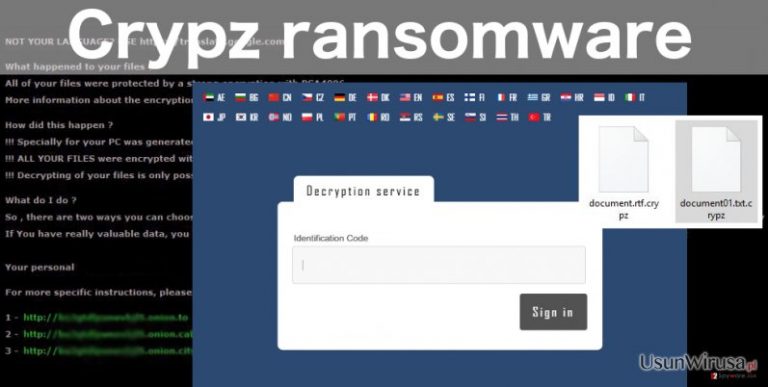
Nowa wersja tego oprogramowania nie zmienia tak po prostu rozszerzen plikow i nie szyfruje ich. Wirus rozpowszechnia sie teraz z oprogramowanie StillerX ktore moze zainfekowac twoje przegladarki. StillerX moze wydobyc informacje odnosnie twojego loginu a takze wydobyc jego hasla. Zaraz po tym jak twoj komputer zostanie zainfekowany wirus pozostawia w nim plik .html z losowa nazwa, dodatkowo pozstawia plik do przeczytania w zakresie informacji o przywroceniu plikow a takze link do strony gdzie mozna dokonac zaplaty. Kopia tego dokumentu moze rozpowszechniac sie jako twoja nowa tapeta. Oplata powinna zostac uiszczona w przeciagu tygodnia, jezeli nie spelnisz warunkow stawianych przez wirusa to suma ulega podwojeniu. Na szczescie przestepcy nie strasza usunieciem klucza. Uzytkownicy caly czas maja szanse na samodzielnie zdeszyfrowanie plikow po usunieciu oprogramowania Crypz. Z pewnoscia mozesz tutaj liczyc na pomoc oprogramowania PhotoRec, R-Studio lub tez Kaspersky virus-fighting utilities
Ochrona przeciwko oprogramowaniu ransomware: co powinienes robic, a czego lepiej unikac
Jezeli nie jestes pewny czy twoj komputer mogl zostac zaatkaowany przez cyber ataki to wazne jest aby pozostac na bacznosci i strzec sie zlego oprogramowania. Mimo tego ze istnieja programy ktore w sposob automatyczny moga usunac tego typu zagrozenie to nie zawsze daja 100% gwarancji na powodzenie. Wazne jest abys wyposazyc swoj system w skuteczne narzedzia do walki z tego typu zagrozeniami. Co wiecej kiedy juz wirusy przedostana sie na twoj komputer to dosc czesto zmieniaja oblicze twojego komputera. Twoje pliki moga zostac zmienione. Jako ze nie zawsze mozna ufac automatycznym aplikacjom to jedyna opcja jest tworzenie kopii swoich danych. Chcielibysmy ci przypomniec ze tworzenie tego typu kopii zapasowych jest bardzo wazne i nie podlega dyskusji. Powinienes pamietac zeby kopia plikow nie byla podlaczona do twojego komputera. W przeciwnym razie mozesz stracic takze dane zgromadzone na dysku zewnetrznym.
Co powinienes wiedziec na temat usuwania Crypz:
Jezeli juz twoj komputer zostanie zainfekowany i stracisz dostep do swoich plikow to mozesz dosc latwo wpasc w panike. Jednakze jezeli podejdziesz z odpowiednia doza ostroznosci do usuwania oprogramowania Crypz to ciagle masz szanse na odzyskanie swoich plikow. Nie polecamy ci brania spraw we wlasne rece poniewaz mozesz nawet nieswiadomie wyrzadzic szkode swojemu komputerowi. Duzo bezpieczniej jest zaufac powaznym programom antyszpiegujacym. Jezeli oprogramowanie nie zdola usunac oprogramowania Crypz z zainfekowanego komputera to nie poddawaj sie tylko przejdz do instrukcji na koncu tego artykulu. Tego typu kroki pozwola ci sprawdzic jaki wplyw wywiera wirus na twoj komputer.
Instrukcja ręcznego usuwania wirusa Crypz
Ransomware: ręczne usuwanie ransomware w Trybie awaryjnym
Ważne! →
Przewodnik ręcznego usuwania może być zbyt skomplikowany dla zwykłych użytkowników komputerów. Przeprowadzenie go w sposób prawidłowy wymaga zaawansowanej wiedzy z zakresu informatyki (jeśli ważne pliki systemowe zostaną usunięte lub uszkodzone, może to skutkować uszkodzeniem całego systemu Windows) i może zająć wiele godzin. Dlatego też zdecydowanie zalecamy skorzystanie z automatycznej metody przedstawionej wyżej.
Krok 1. Przejdź do trybu awaryjnego z obsługą sieci
Ręczne usuwanie malware powinno być wykonywane w Trybie awaryjnym.
Windows 7 / Vista / XP
- Kliknij Start > Zamknij > Uruchom ponownie > OK.
- Kiedy twój komputer stanie się aktywny, zacznij naciskać przycisk F8 (jeśli to nie zadziała, spróbuj F2, F12, Del, itp. – wszystko zależy od modelu płyty głównej) wiele razy, aż zobaczysz okno Zaawansowane opcje rozruchu.
- Wybierz z listy opcję Tryb awaryjny z obsługą sieci.

Windows 10 / Windows 8
- Kliknij prawym przyciskiem myszy przycisk Start i wybierz Ustawienia.

- Przewiń w dół i wybierz Aktualizacja i zabezpieczenia.

- Wybierz Odzyskiwanie po lewej stronie okna.
- Teraz przewiń w dół i znajdź sekcję Zaawansowane uruchamianie.
- Kliknij Uruchom ponownie teraz.

- Wybierz Rozwiązywanie problemów.

- Idź do Zaawansowanych opcji.

- Wybierz Ustawienia uruchamiania.

- Naciśnij Uruchom ponownie.
- teraz wciśnij 5 lub kliknij 5) Włącz tryb awaryjny z obsługą sieci.

Krok 2. Zamknij podejrzane procesy
Menedżer zadań systemu Windows to przydatne narzędzie, które wyświetla wszystkie procesy działające w tle. Jeśli malware uruchomiło proces, to musisz go zamknąć:
- Wciśnij Ctrl + Shift + Esc na klawiaturze, by otworzyć Menedżera zadań.
- Kliknij Więcej szczegółów.

- Przewiń w dół do sekcji Procesy w tle i wyszukaj wszystko, co wygląda podejrzanie.
- Kliknij prawym przyciskiem myszy i wybierz Otwórz lokalizację pliku.

- Wróć do procesu, kliknij na niego prawym przyciskiem myszy i wybierz Zakończ proces.

- Usuń zawartość złośliwego folderu.
Krok 3. Sprawdź Uruchamianie
- Wciśnij Ctrl + Shift + Esc na klawiaturze, by otworzyć Menedżera zadań systemu Windows.
- Idź do karty Uruchamianie.
- Kliknij prawym przyciskiem myszy na podejrzany program i wybierz Wyłącz.

Krok 4. Usuń pliki wirusów
Pliki powiązane z malware można znaleźć w różnych miejscach na komputerze. Oto instrukcje, które pomogą ci je znaleźć:
- Wpisz Czyszczenie dysku w wyszukiwarce Windows i naciśnij Enter.

- Wybierz dysk, który chcesz wyczyścić (C: to domyślny dysk główny i prawdopodobnie jest on tym, który zawiera złośliwe pliki).
- Przewiń w dół przez listę Pliki do usunięcia i wybierz następujące:
Tymczasowe pliki internetowe
Pliki do pobrania
Kosz
Pliki tymczasowe - Wybierz Wyczyść pliki systemowe.

- Możesz także poszukać innych złośliwych plików ukrytych w następujących folderach (wpisz te wpisy w wyszukiwaniu Windows i wciśnij Enter):
%AppData%
%LocalAppData%
%ProgramData%
%WinDir%
Po zakończeniu, uruchom ponownie komputer w normalnym trybie.
Usuń Crypz korzystająć z System Restore
-
Krok 1: Zresetuj swój komputer Safe Mode with Command Prompt
Windows 7 / Vista / XP- Kliknij Start → Shutdown → Restart → OK .
- Kiedy już włączysz swój komputer, zacznij wciskać przycisk F8 tak długo aż zobaczysz okno Advanced Boot Options
-
Wybierz $1$s z listy

Windows 10 / Windows 8- Wciśnij przycisk Power w oknie logowania oznaczonym Windows. Następnie wciśnij i przytrzmaj Shift, który znajduje się na twojej klawiaturze i wciśnij dodatkowo Restart.
- Teraz wybierz Troubleshoot → Advanced options → Startup Settings a na końcu dodatkowo wybierz Restart
-
Jak tylko włączysz swój komputer wybierz -Enable Safe Mode with Command Prompt w oknie Startup Settings

-
Krok 2: Przywróć ustawienia fabryczne i pliki systemowe
-
Jak tylko zobaczysz okno Command Prompt, wpisz cd restore i wybierz Enter

-
Teraz wybierz rstrui.exe a nastepnie kliknij Enter jeszcze raz.

-
Kiedy pokaże ci się nowe okno wybierz Next a nastepnie wybierz punkt przywracania systemu, który wypada przed zainstalowaniem Crypz. Zaraz po tym wybierz $3$s.


-
Teraz wybierz Yes aby rozpocząć przywracanie systemu

-
Jak tylko zobaczysz okno Command Prompt, wpisz cd restore i wybierz Enter
Na końcu powinienes dodatkowo pomyśleć o ochronie swojego komputera przed oprogramowaniem ransomware. Aby chronić swój komputer przed Crypz i innym szkodliwym oprogramowaniem polecamy skorzystanie ze sprawdzonego oprogramowania antyszpiegującego takiego jak FortectIntego, SpyHunter 5Combo Cleaner lub Malwarebytes
Polecane dla ciebie:
Nie pozwól, by rząd cię szpiegował
Rząd ma wiele problemów w związku ze śledzeniem danych użytkowników i szpiegowaniem obywateli, więc powinieneś mieć to na uwadze i dowiedzieć się więcej na temat podejrzanych praktyk gromadzenia informacji. Uniknij niechcianego śledzenia lub szpiegowania cię przez rząd, stając się całkowicie anonimowym w Internecie.
Możesz wybrać różne lokalizacje, gdy jesteś online i uzyskać dostęp do dowolnych materiałów bez szczególnych ograniczeń dotyczących treści. Korzystając z Private Internet Access VPN, możesz z łatwością cieszyć się połączeniem internetowym bez żadnego ryzyka bycia zhakowanym.
Kontroluj informacje, do których dostęp może uzyskać rząd i dowolna inna niepożądana strona i surfuj po Internecie unikając bycia szpiegowanym. Nawet jeśli nie bierzesz udziału w nielegalnych działaniach lub gdy ufasz swojej selekcji usług i platform, zachowaj podejrzliwość dla swojego własnego bezpieczeństwa i podejmij środki ostrożności, korzystając z usługi VPN.
Kopie zapasowe plików do późniejszego wykorzystania w przypadku ataku malware
Problemy z oprogramowaniem spowodowane przez malware lub bezpośrednia utrata danych w wyniku ich zaszyfrowania może prowadzić do problemów z twoim urządzeniem lub do jego trwałego uszkodzenia. Kiedy posiadasz odpowiednie, aktualne kopie zapasowe, możesz z łatwością odzyskać dane po takim incydencie i wrócić do pracy.
Bardzo ważne jest, aby aktualizować kopie zapasowe po wszelkich zmianach na urządzeniu, byś mógł powrócić do tego nad czym aktualnie pracowałeś, gdy malware wprowadziło jakieś zmiany lub gdy problemy z urządzeniem spowodowały uszkodzenie danych lub wpłynęły negatywnie na wydajność.
Posiadając poprzednią wersję każdego ważnego dokumentu lub projektu, możesz oszczędzić sobie frustracji i załamania. Jest to przydatne, gdy niespodziewanie pojawi się malware. W celu przywrócenia systemu, skorzystaj z Data Recovery Pro.







